Votre routeur est votre lien avec Internet et vous vous attendez naturellement à ce qu'il vous offre les vitesses exactes pour lesquelles vous avez payé.
Ce n'était pas vraiment le cas pour moi car j'avais payé pour un forfait qui devrait me donner 1 gigabit par seconde de vitesse Internet.
Mais je n'obtenais qu'environ 800 à 900 Mbps à pleine charge, et le chiffre magique de 1 Gbps n'apparaissait pas.
Pour aller au fond des choses, j'ai effectué plusieurs tests de vitesse dans différentes conditions de test et je suis allé sur des forums d'utilisateurs pour obtenir plus de commentaires sur le terrain.
Je suis également allé sur le site Web de mon FAI pour rechercher les termes et conditions cachés du plan sur lequel j'étais.
Ce guide est le résultat de cette recherche, conçu pour que vous puissiez également réparer votre connexion Internet si elle ne vous donne pas la pleine vitesse.
Si vous n'obtenez pas des vitesses Internet complètes via votre routeur, assurez-vous que votre routeur est capable des vitesses que votre plan vous permet d'avoir. Essayez également de mettre à jour le micrologiciel du routeur.
Comment fonctionne un routeur Wi-Fi ?


Un routeur Wi-Fi, contrairement à un routeur ordinaire, vous permet de vous connecter à Internet sans fil.
Il vous permet de le faire en utilisant un signal radio auquel votre téléphone peut se connecter.
Contrairement à la radio que vous écoutez, les antennes d'un routeur Wi-Fi sont assez petites et ne peuvent émettre un signal qu'une petite fraction d'une grande émission de radio.
En conséquence, la portée d'un routeur Wi-Fi est assez petite par rapport à 150 pieds à l'intérieur ou 300 pieds à l'extérieur.
Il y a une bonne raison pour laquelle les gammes sont séparées pour l'intérieur et l'extérieur.
Les ondes radio n'aiment pas le béton ou l'acier et sont absorbées assez facilement, ce qui réduit la puissance du signal.
Combiné avec le fait que le signal n'est pas si fort, pour commencer, et une petite antenne, les portées sont restrictives à l'intérieur.
Mesurez la vitesse Internet que vous obtenez .
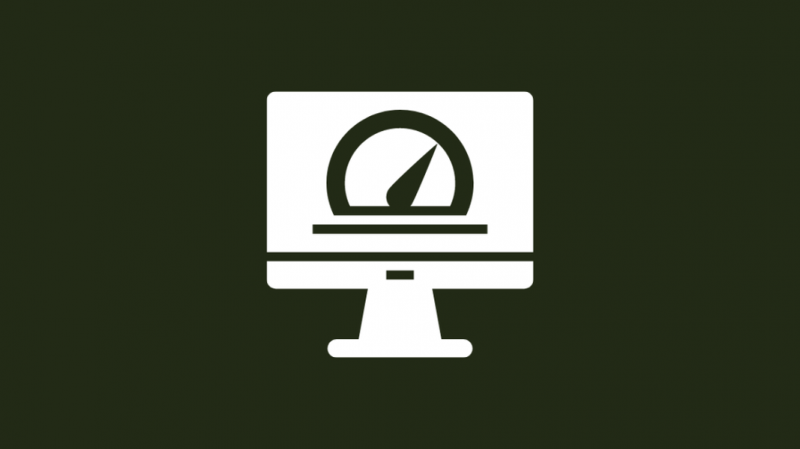
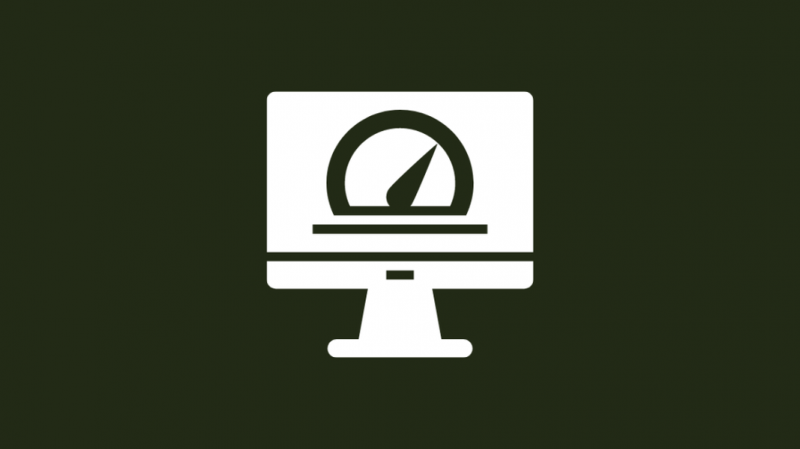
Pour vous assurer que vous n'obtenez pas les vitesses que vous êtes censé avoir avec votre connexion Internet, effectuez quelques tests de vitesse.
Tout d'abord, rendez-vous sur fast.com et mesurez vos vitesses Internet, et notez la vitesse que vous obtenez.
Allez maintenant à speedtest.net et lancez le test là-bas.
Après avoir exécuté les deux tests, comparez-les avec la vitesse maximale de votre plan.
Si la moyenne de ces deux nombres est de près de 80 à 85 % de votre vitesse maximale, vous obtenez la vitesse que vous devriez obtenir.
Nous expliquerons pourquoi c'est le cas dans la section suivante.
Cependant, si vos vitesses sont vraiment lentes par rapport à ce que vous devriez obtenir, cela doit être examiné.
Revenir aux vitesses que vous devriez avoir est assez facile et sera détaillé plus loin dans la section de dépannage.
Est-il normal de ne pas bénéficier d'une vitesse Internet complète via un routeur ?
Étant donné que votre FAI dessert des milliers de personnes dans votre zone générale, garantir les vitesses les plus élevées possibles sur votre plan est presque impossible et n'en vaut pas la peine.
D'autres personnes utilisent également les lignes de connexion qui amènent Internet à votre domicile dans le même but et, par conséquent, peuvent devenir congestionnées, en particulier aux heures de pointe.
Si vous avez remarqué des ralentissements de votre connexion Internet le soir, c'est exactement la raison.
C'est aussi pourquoi vous pouvez obtenir des vitesses plus élevées en moyenne en dehors des heures de pointe, comme entre 3 et 5 heures du matin.
Les FAI maintiennent toujours la disponibilité et la disponibilité du service avant de vous offrir les vitesses les plus rapides uniquement parce que c'est l'option la plus durable financièrement.
Par conséquent, vous n'obtiendrez peut-être pas votre vitesse maximale tout le temps, mais vous obtiendrez une vitesse proche de celle que votre plan vous permet d'atteindre.
Vérifiez si votre routeur peut prendre en charge la vitesse Internet complète de votre forfait
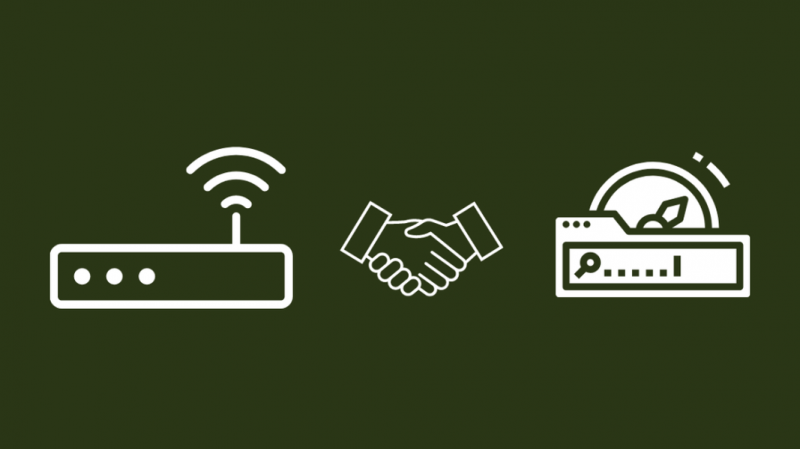
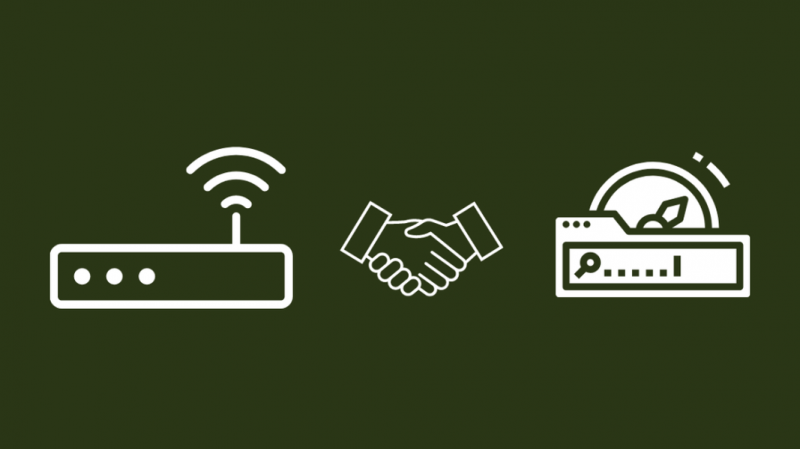
Un goulot d'étranglement commun à toute connexion Internet peut être le routeur que vous utilisez.
Que ce soit celui que votre FAI vous a donné ou celui que vous avez installé et configuré vous-même.
Les routeurs plus anciens ne peuvent pas suivre les vitesses Internet d'aujourd'hui car ils n'ont pas été conçus pour gérer ces vitesses.
Alors d'abord, assurez-vous que la vitesse la plus rapide possible de votre routeur ou modem est supérieure à ce que votre forfait Internet vous permet d'avoir.
Vous n'aurez pas besoin de changer de routeur à moins qu'il ne soit vraiment ancien, et vous devez toujours garder une marge de 200 Mbps entre la vitesse maximale de votre routeur et la vitesse maximale de votre forfait.
Connaissance quand remplacer votre modem ou votre routeur est une boîte de Pandore complètement différente et dépend de la façon dont vous utilisez vos appareils.
Vérifiez les interférences sans fil
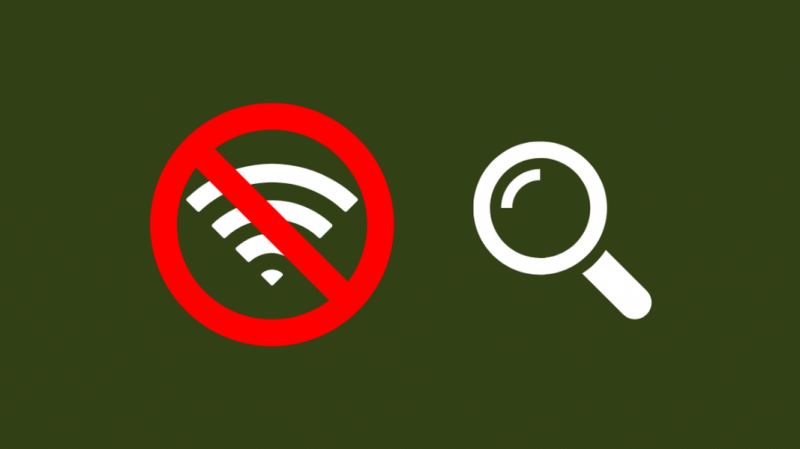
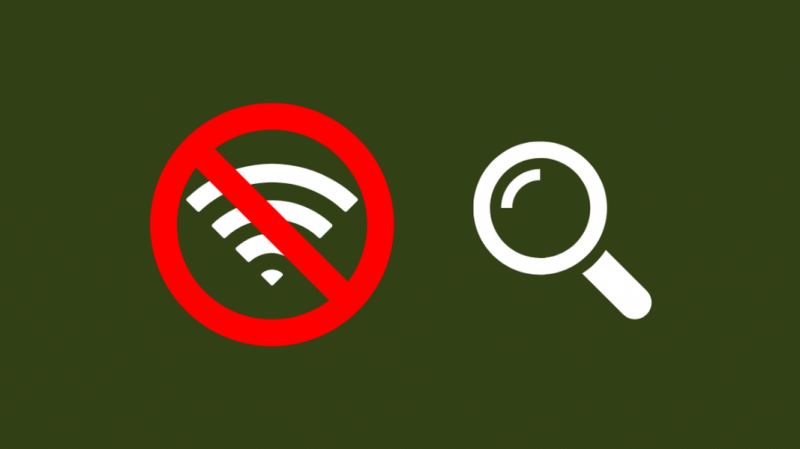
Un autre coupable connu des vitesses lentes, même avec un bon routeur et un forfait Internet, est les interférences indésirables.
De gros objets métalliques ou des murs en béton peuvent interférer avec votre signal Wi-Fi et lui faire perdre une grande partie de sa puissance de signal, ralentissant la connexion de votre côté.
Recherchez de telles interférences près de vous ou du routeur et éliminez-les.
Alternativement, vous pouvez vous déplacer vers une zone où cette interférence ne devient pas un problème.
Mettez à jour le micrologiciel de votre routeur
Les anciens micrologiciels des routeurs peuvent avoir des bogues qui sont corrigés lorsque de nouvelles mises à jour sont publiées, et si vous n'êtes pas du genre à mettre à jour votre routeur tout le temps, ce serait le bon moment pour le faire.
Cependant, tous les routeurs ont leurs méthodes de mise à jour du micrologiciel, alors consultez le manuel ou le guide de l'utilisateur de votre routeur ou contactez votre FAI.
La plupart des FAI transmettent les mises à jour du micrologiciel à vos routeurs afin que vous n'ayez pas à les mettre à jour manuellement, mais c'est un bon choix de s'enregistrer pour une mise à jour.
Changer les canaux Wi-Fi
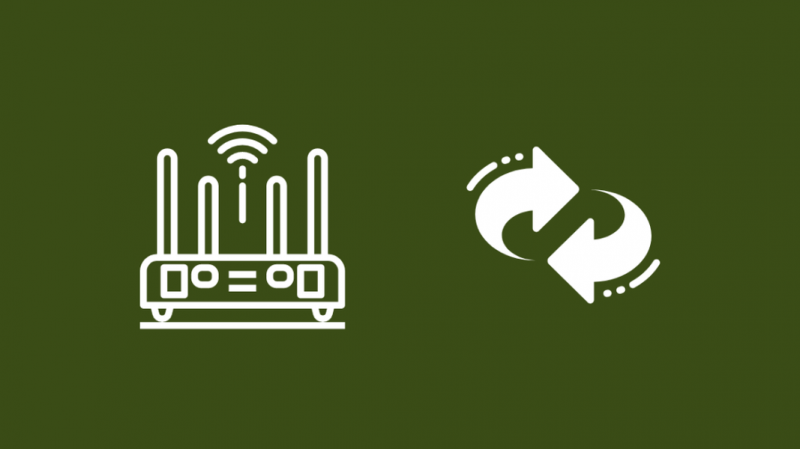
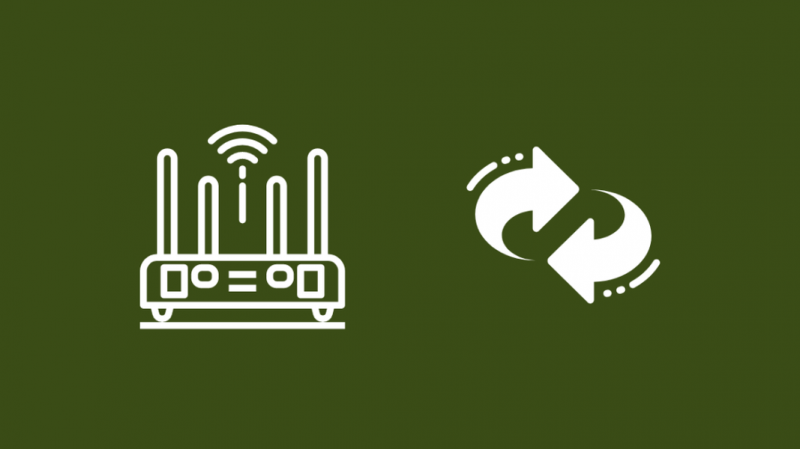
Si vous avez un routeur bi-bande avec accès aux bandes Wi-Fi 2,4 et 5 GHz, essayez de changer la bande dans laquelle vous vous trouvez actuellement.
Pour ce faire, vous devez vous connecter à l'outil d'administration de votre routeur et accéder à la section Sans fil.
S'il est réglé sur Auto, réglez-le sur l'une des deux bandes et appuyez sur Enregistrer.
Certains routeurs vous permettent de le faire via l'application du routeur.
Après avoir changé la bande sur laquelle vous vous trouvez, essayez à nouveau d'exécuter les tests de vitesse mentionnés ci-dessus et voyez si vos vitesses ont été restaurées.
Vérifiez quelles tâches consomment votre bande passante
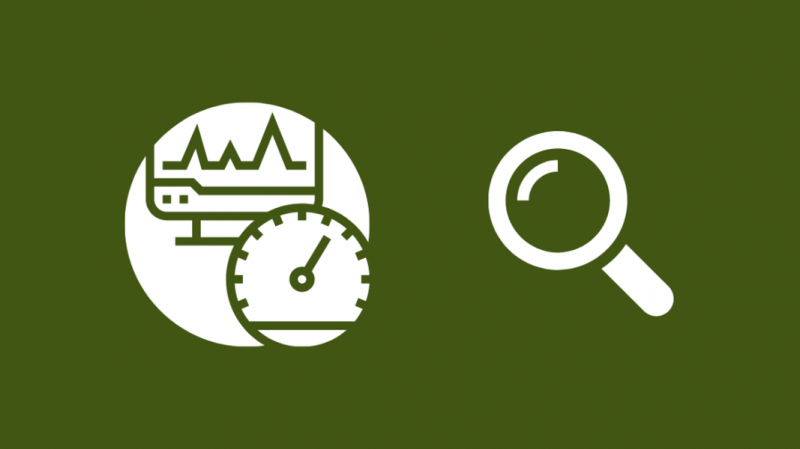
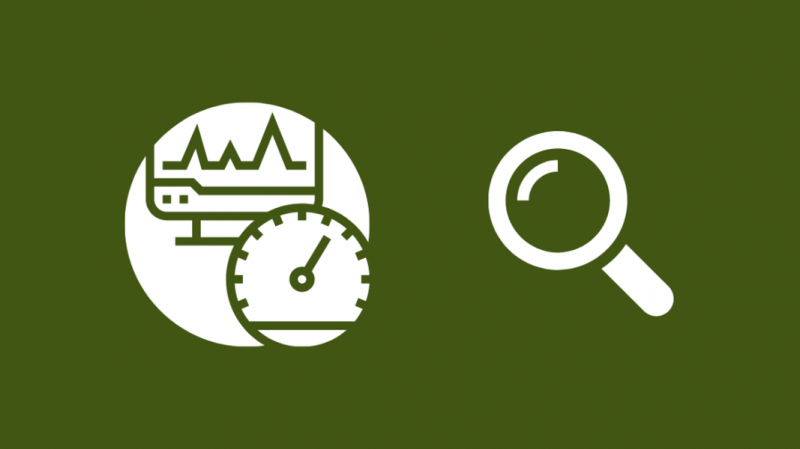
Si vous êtes sur PC ou Mac, vous pouvez facilement déterminer quelle application ou tâche consomme le plus de bande passante.
Comme une tâche utilise plus de bande passante, les vitesses disponibles pour les applications que vous utilisez actuellement et qui ont des problèmes devront fonctionner avec des vitesses plus lentes.
Trouvez ces tâches et fermez-les si vous ne les utilisez pas pour le moment.
Pour vérifier quelles tâches consomment le plus de bande passante sous Windows :
- Maintenez enfoncées les touches Ctrl et Maj.
- Tout en maintenant les deux touches enfoncées, appuyez sur Échap.
- Vous serez sur l'onglet Processus lorsque le Gestionnaire des tâches s'ouvrira.
- Triez les tâches en fonction de l'utilisation du réseau en cliquant une fois sur la colonne intitulée Réseau.
- Une fois que vous avez identifié la tâche qui utilise le plus de bande passante et que vous n'utilisez pas cette application pour le moment, terminez la tâche.
- Faites un clic droit sur la tâche que vous souhaitez terminer.
- Sélectionnez Fin de tâche. Ne terminez pas les tâches avec les mots « sys » ou « Système », même si elles utilisent de la bande passante.
Pour surveiller la bande passante sur Mac :
- Allez dans Applications > Utilitaires
- Sélectionnez Moniteur d'activité.
- Accédez à l'onglet Réseau.
- Cliquez sur Octets envoyés pour les classer du plus au moins.
- Identifiez les applications utilisant le plus de données ici.
- Fermez ces applications si vous n'en avez pas besoin pour le moment.
Après avoir fermé les applications qui monopolisaient beaucoup de bande passante, exécutez à nouveau le test de vitesse pour voir si vous obtenez les vitesses que vous devriez.
Modifier vos paramètres réseau
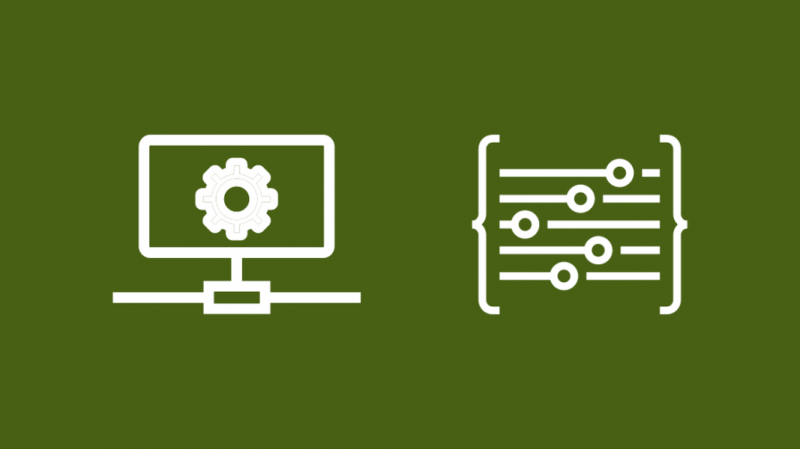
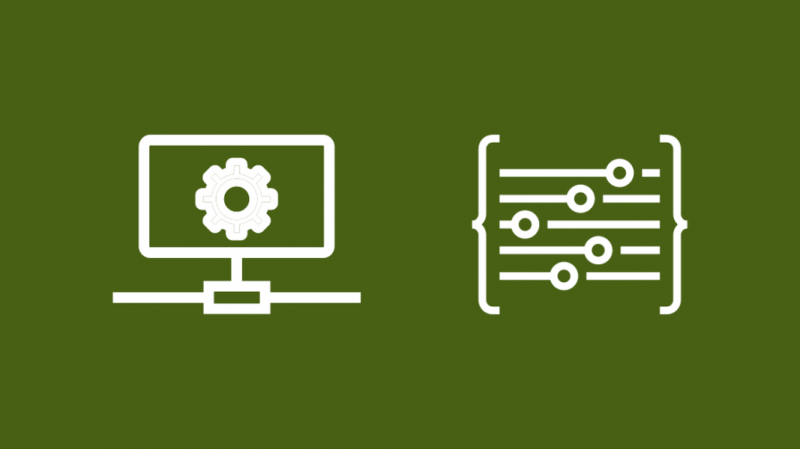
Vous pouvez avoir des vitesses plus lentes que prévu car votre routeur a peut-être été configuré de manière incorrecte.
Pour que cela change, vous devrez vous reconnecter à l'outil d'administration de votre routeur et vérifier les paramètres là-bas.
Assurez-vous que vous êtes sur la norme WPA2 ; cette norme est nouvelle et plus sécurisée et permet à votre routeur de fonctionner plus rapidement.
Utilisez les paramètres QoS si vous en avez sur votre routeur pour donner la priorité à la bande passante de l'appareil avec lequel vous rencontrez des problèmes.
Avec QoS, vous pouvez même réguler d'autres appareils gourmands en bande passante et ne pas les laisser accaparer votre bande passante.
Accédez également aux paramètres DNS et modifiez le DNS par défaut utilisé par votre routeur.
Utilisez les serveurs DNS 8.8.8.8 de Google ou 1.1.1.1 de Cloudfare.
Ceux-ci sont plus fiables que le DNS par défaut et peuvent réduire les goulots d'étranglement sur votre ordinateur ou votre appareil.
Contactez le support
Si aucune de ces étapes de dépannage n'a fonctionné pour vous ou si vous avez besoin d'aide pour quoi que ce soit pendant le processus, n'hésitez pas à contacter votre FAI ou la ligne d'assistance du fabricant de votre routeur.
Ils peuvent être plus précis avec les correctifs une fois que vous leur avez fait savoir exactement quel est votre problème et ce que vous avez essayé jusqu'à présent pour le résoudre.
Ils pourraient même vous orienter vers une nouvelle direction de correctifs ou envoyer un technicien pour examiner votre connexion.
Remplacez votre routeur par un routeur Wi-Fi 6


Une fois que votre routeur Wi-Fi atteint un certain âge, il commence à ralentir.
Vous cessez d'obtenir les vitesses que vous devriez obtenir alors que les besoins en bande passante augmentent chaque jour qui passe.
Si votre routeur Wi-Fi est vraiment vieux, je suggérerais mise à niveau vers un routeur WiFi 6 .
WiFi6 est la norme Wi-Fi la plus récente qui offre des vitesses plus rapides aux limites de sa couverture et peut prendre en charge plus d'appareils que jamais auparavant sans graves problèmes de congestion.
Dernières pensées
Le positionnement de votre routeur est également un facteur important lorsqu'il s'agit d'obtenir les meilleures vitesses possibles.
Le placement est particulièrement important si vous vivez dans une maison à 2 étages ; vous ne pouvez pas simplement le coller dans le coin de la maison et en finir avec ça.
Si ton Internet continue de s'éteindre , utilisez une connexion filaire et vérifiez si votre modem surchauffe.
Placez-le dans une zone surélevée au centre de votre maison, sans aucun appareil électrique autour pouvant causer des interférences, comme les micro-ondes.
Aussi, gardez WPS désactivé sur votre modem aussi souvent que possible ; Le WPS est relativement peu sécurisé par rapport au Wi-Fi classique, et la portée est également assez moyenne.
Vous pouvez également profiter de la lecture
- Internet lent sur ordinateur portable mais pas sur téléphone : comment réparer en quelques minutes
- Routeur refusé de se connecter : comment réparer en quelques minutes
- De quelle vitesse de téléchargement ai-je besoin pour diffuser sur Twitch ?
- Quelle est la vitesse de 600 Kbps ? Que pouvez-vous vraiment faire avec
- Vitesse de téléchargement lente : comment réparer en quelques secondes
Questions fréquemment posées
Quelle est la vitesse maximale du Wi-Fi 5 GHz ?
Théoriquement, le Wi-Fi 802.11n à 5 GHz est capable de 900 mégabits par seconde, mais ce n'est que 450 Mbps mégabits par seconde dans le monde réel.
À quel point le Wi-Fi 6 est-il plus rapide ?
Le Wi-Fi 6 peut permettre des vitesses allant jusqu'à 10 gigabits par seconde.
C'est presque 3 fois celui du Wi-Fi 5, soit environ 3,5 gigabits par seconde.
Comment puis-je réparer un signal Wi-Fi faible ?
Pour réparer un signal Wi-Fi faible :
- Utilisez un prolongateur d'autonomie.
- Mettez à niveau votre routeur.
- Rapprochez-vous de votre routeur.
- Retirez les obstacles entre vous et le routeur.
L'Ethernet est-il meilleur que le Wi-Fi 6 ?
L'utilisation d'une connexion filaire comme Ethernet sera toujours plus rapide que n'importe quelle norme sans fil contemporaine en raison de l'efficacité des connexions filaires pour fournir des données de manière fiable.
Le triband est-il meilleur que le Wi-Fi 6 ?
Les routeurs tri-bande sont les meilleurs pour les utilisateurs qui ont de nombreux appareils connectés à un routeur, ou la zone dans laquelle vous vivez a beaucoup de réseaux Wi-Fi.
